Bilder tar upp mycket utrymme på våra bärbara datorer och för det mesta fick vi massor av kopior för varje bild och sparar dem i olika filnamn och storlekar. Idag ska vi hitta liknande bilder och lär dig hur du enkelt tar bort dem för att komma vidare frigör utrymme på din Mac.
Del 1. Hur man hittar och tar bort liknande bilder på MacBook?Del 2. Hur hittar man liknande bilder på webben via Google?Del 3. Hur hittar man liknande bilder på webben via TinEye?
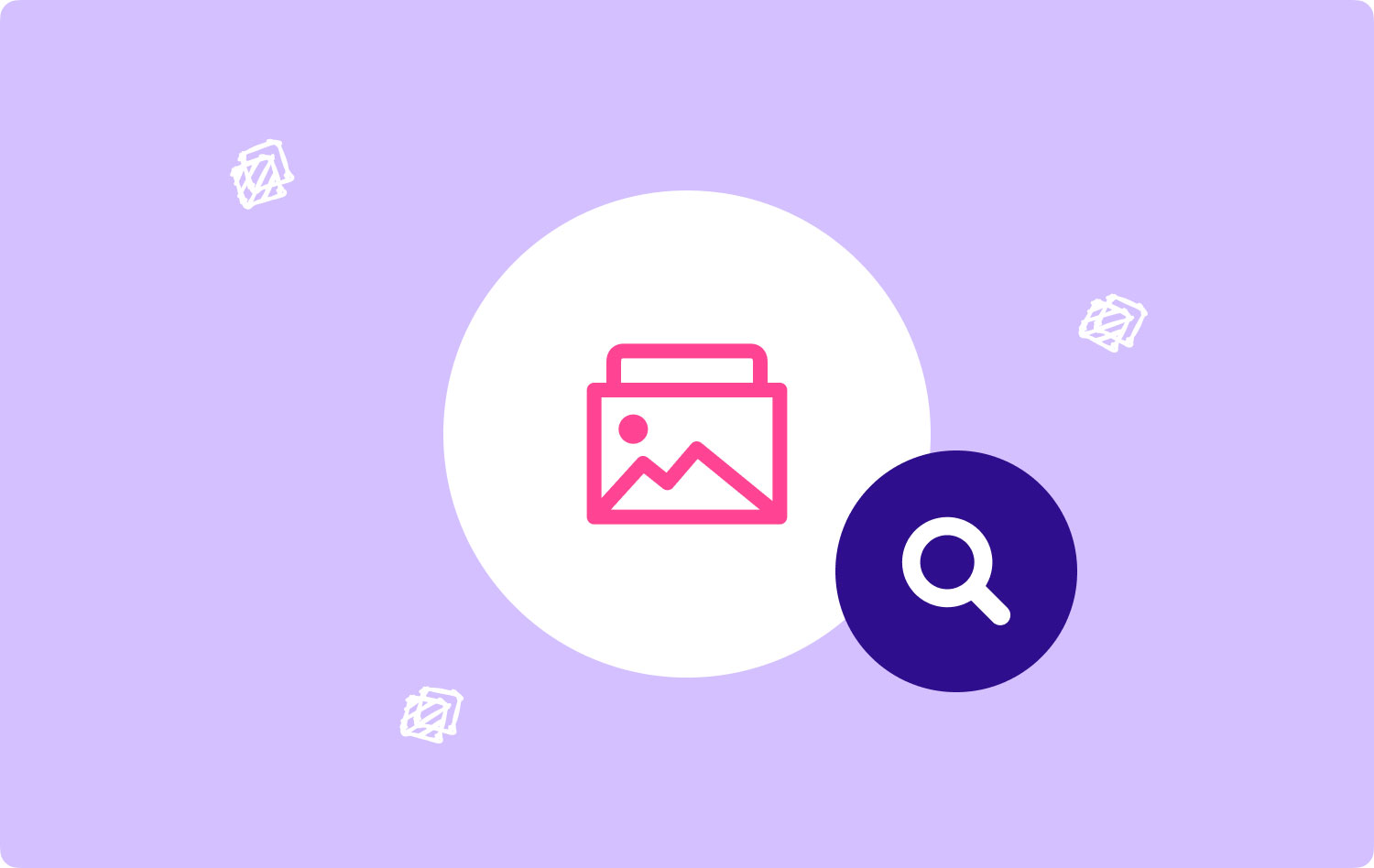
Del 1. Hur man hittar och tar bort liknande bilder på MacBook?
Ibland redigerar och sparar vi exakt samma foton i så många versioner. Senare kan dessa bilder också täppa till ditt system, bra, TechyCub - Mac Cleaner, är här för att spara huvudvärken och hitta liknande bilder åt dig.
För att bättre förstå hur TechyCub - Mac Cleaner fungerar, kolla in dessa steg:
-
Först måste du ladda ner och installera TechyCub - Mac Cleaner på din MacBook
När du har installerat programvaran kan du kontrollera systemstatus på huvudskärmen.
Mac Cleaner
Skanna din Mac snabbt och rensa enkelt skräpfiler.
Kontrollera den primära statusen för din Mac inklusive diskanvändning, CPU-status, minnesanvändning, etc.
Snabba upp din Mac med enkla klick.
Gratis nedladdning
-
Klicka på Similar Image Finder
Klicka sedan på funktionen Liknande foto i Cleaner. Klicka på knappen Skanna för att låta programmet söka igenom alla liknande bilder i systemet.
-
Granska och radera
När skanningen slutar kommer du att se resultatet listat och visas på din skärm genom att klicka på Visa. Härifrån kan du granska vilka foton du planerar att behålla och vilka du vill ta bort.
-
Rengöring klar
När du har klickat på knappen "Rensa" kommer alla liknande bilder inuti din MacBook att raderas. De enda kvar är de du har valt att inte ta bort från enheten.
Här är stegen för dig att hitta och ta bort liknande bilder i en programvara från tredje part, TechyCub - Mac Cleaner. På det här sättet kan du få mer utrymme på din Mac.
Folk läser också Hur importerar jag iPhone-foton till Mac? 6 sätt att kopiera foton från iPhone till Mac.
Del 2. Hur hittar man liknande bilder på webben via Google?
Att hitta liknande bilder på internet är så enkelt nu. Tack vare den avancerade tekniken från toppsökmotorer som Google kan du få resultat på nolltid.
Läs och följ stegen nedan för att hitta liknande bilder på webben via Google:
- Öppna Google Bilder från din Safari-webbläsare
- Klicka på kameraikonen i sökfältet. Det finns för närvarande tre sökmetoder tillgängliga på Google, bilder, röst och den vanligaste, att skriva.
- Klicka på Ladda upp en bild i fönstret Sök med bild
- Klicka på Välj fil och välj sedan de foton du vill hitta och ladda upp
- Google kommer sedan att mata dig med resultaten av liknande bilder
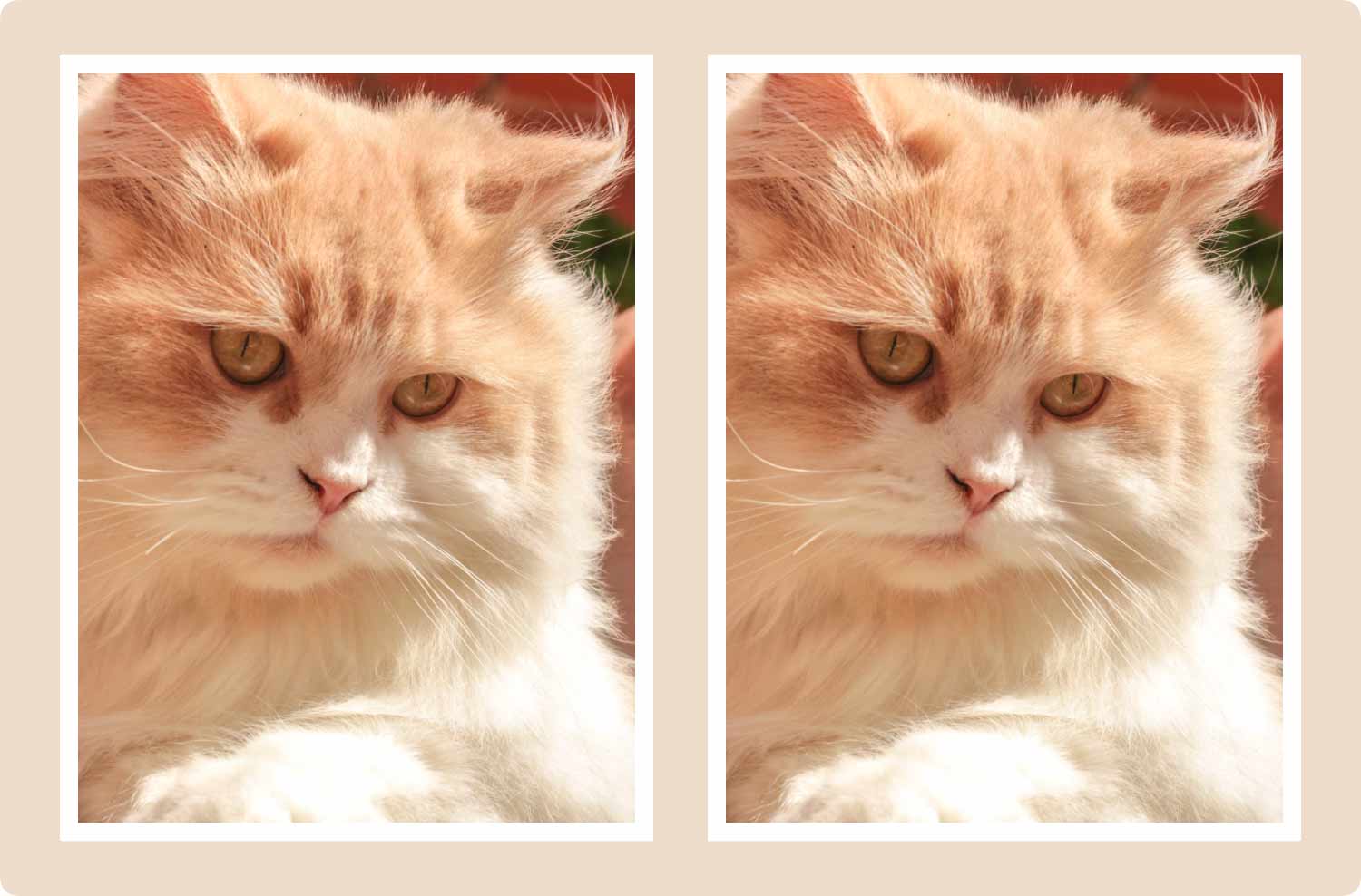
Del 3. Hur hittar man liknande bilder på webben via TinEye?
TinEye är ett onlineverktyg som hittar liknande och vänder bilder på internet. Det låter dig söka eller ladda upp bilder och på några sekunder får du resultat.
Här är stegen för att hitta liknande bilder på webben via TinEye:
- Öppna TinEye i din webbläsare
- Ladda upp en bild du vill
- Vänta på resultatet och hitta liknande bilder
Det finns fler onlineverktyg som enkelt kan hitta liknande bilder på några sekunder. Om du letar efter fler bilder eller använder dem för dina bloggar, arbete eller något offentligt relaterat kan du använda en liknande bildsökare online för att kontrollera vem som är huvudägaren till bilderna och kreditera dem vid behov.
Vi har precis lärt oss hur man gör hitta liknande bilder genom att använda TechyCub - Mac Cleaner på ett enkelt och effektivt sätt. Du behöver inte bråka med din MacBook; TechyCub - Mac Cleaner har alla nödvändiga verktyg som behövs för att hålla din enhet i toppprestanda. Du kan dra nytta av dess 8 funktioner i många fall du behöver för att snabba upp och boosta din Mac.
Bortsett från det har vi också upptäckt fantastiska sätt att göra hitta liknande bilder på internet inklusive Google och andra onlineplattformar. Jag hoppas att du har rengjort och tagit bort alla dubbletter på din enhet. Dela din upplevelse i kommentarerna nedan!
Mac Cleaner
Skanna din Mac snabbt och rensa enkelt skräpfiler.
Kontrollera den primära statusen för din Mac inklusive diskanvändning, CPU-status, minnesanvändning, etc.
Snabba upp din Mac med enkla klick.
Gratis nedladdning
